PS第十六讲路径面板.pdf
2.虚拟产品一经售出概不退款(资源遇到问题,请及时私信上传者)
PS第十六讲路径面板 PS第十六讲路径面板是Adobe Photoshop(PS)中的一个强大工具,用于管理和编辑路径。在PS中,路径是一个非常重要的概念,因此PS提供了一个专门的面板来管理路径,即路径面板。在本讲中,我们将详细介绍路径面板的使用方法。 一、路径面板的基本操作 路径面板是PS中的一个核心组件,它允许用户创建、编辑和管理路径。在路径面板中,用户可以创建新的路径、编辑现有路径、删除路径、保存路径、复制路径、填充路径、将选区转为路径、路径描边等。 二、路径面板的基本组件 路径面板主要由三个部分组成:工作路径、路径列表和工具栏。工作路径是当前活动的路径,用户可以在这里编辑和管理路径。路径列表显示了所有已经创建的路径,用户可以在这里选择和编辑路径。工具栏提供了一些基本的工具,例如,选择工具、钢笔工具、填充工具等。 三、隐藏路径 在路径面板中,用户可以隐藏当前的工作路径,以便更好地管理路径。隐藏路径后,画布上将不再显示该路径,但路径仍然保留着。要恢复隐藏的路径,只需要单击工作路径。 四、删除路径 用户可以删除不需要的路径,以释放空间和提高工作效率。要删除路径,用户可以按住鼠标拖动工作路径到右下角的垃圾筒,然后松开鼠标。 五、保存路径 为了防止路径被其他路径所替换,用户需要保存路径。保存路径后,路径将不再是工作路径,而是可以在路径列表中找到的一条路径。要保存路径,用户可以选择工作路径,然后拖动到下方的新建按钮上,松开鼠标。 六、复制路径 如果用户想要复制保存好的路径,只需要重复保存操作。这样,用户可以快速地复制路径。 七、填充路径 PS提供了两种填充路径的方法:将闭合路径转为选区,然后填充;或直接对路径进行填充。在这里,我们推荐使用第一种方法,因为它可以更好地控制填充的结果。 八、将选区转为路径 用户可以将选区转换为路径,以便更好地编辑和管理路径。要将选区转换为路径,用户可以使用选取工具绘制选区,然后到路径面板右下方,单击从选区生成工作路径按钮。 九、路径描边 路径描边是将路径转换为选区,然后填充的一种技术。用户可以使用画笔工具沿着路径画一圈,然后选择画笔,设置前景色和间距,最后单击描边按钮。 十、实例应用 在这里,我们提供了一个实例应用,即制作咖啡廊。用户可以新建一个画布,然后用钢笔工具绘制外环,保存路径(路径1),复制路径(路径2),选择路径,编辑——自由变换路径,四周缩小。然后,描边路径,选择路径1,选择画笔,羽化效果的式样,前景色红色,描边路径,再将前景色设为黄色,画笔大小改小,描边路径,同理描边路径2。用户可以用横排文字蒙版工具输入文字,转为路径,选择画笔,先后调整画笔的大小,颜色分别为紫、红、黄描边路径三次。
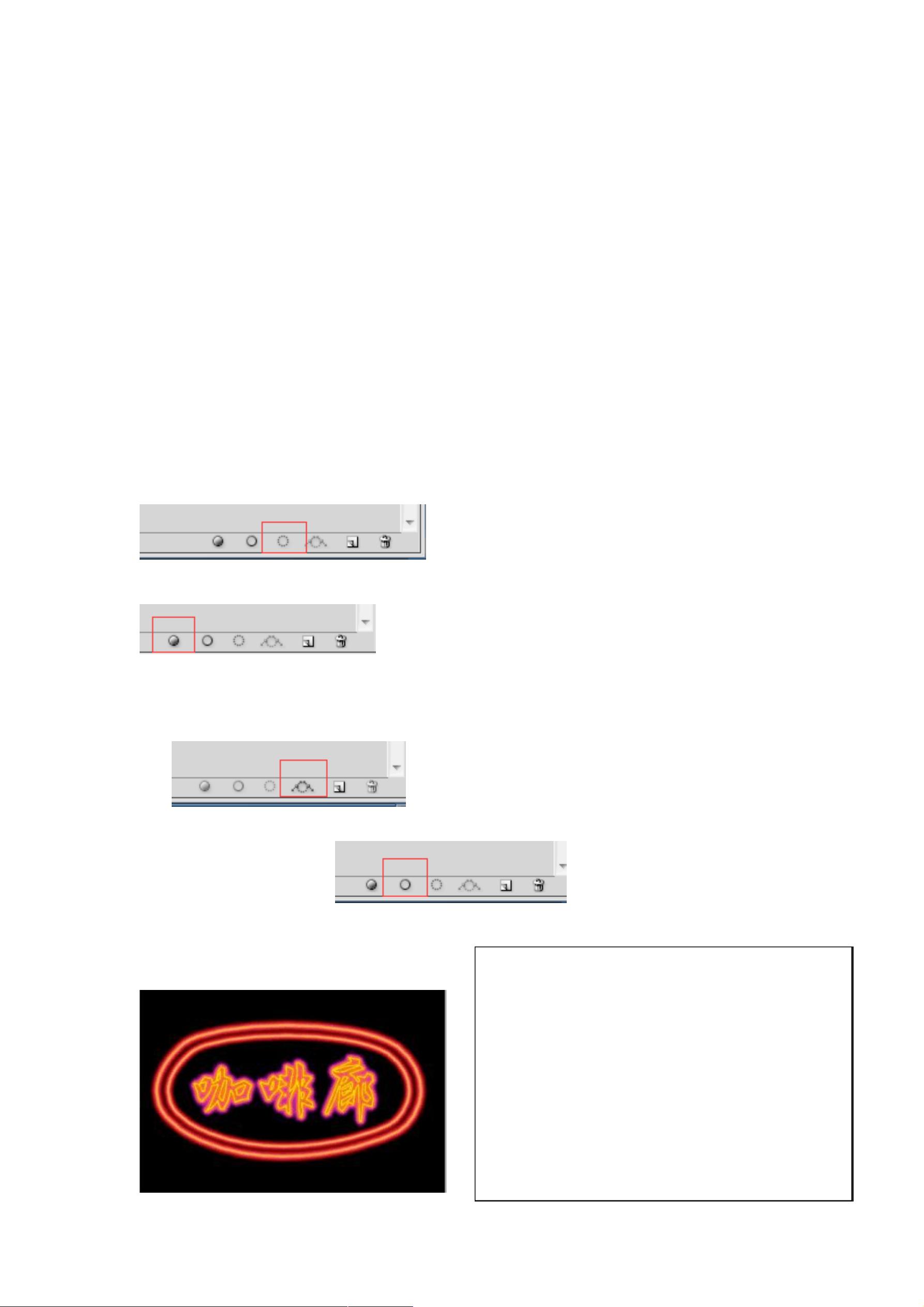

- 粉丝: 71
- 资源: 5万+
 我的内容管理
展开
我的内容管理
展开
 我的资源
快来上传第一个资源
我的资源
快来上传第一个资源
 我的收益 登录查看自己的收益
我的收益 登录查看自己的收益 我的积分
登录查看自己的积分
我的积分
登录查看自己的积分
 我的C币
登录后查看C币余额
我的C币
登录后查看C币余额
 我的收藏
我的收藏  我的下载
我的下载  下载帮助
下载帮助

 前往需求广场,查看用户热搜
前往需求广场,查看用户热搜最新资源


 信息提交成功
信息提交成功